本期所讲的是用U盘给电脑/笔记本安装win7/win8系统,此方法包含很多内容:比如
-
给U盘做成系统启动盘
-
利用做好的U盘做系统
-
重新给硬盘分区
-
破解Windows开机密码
。。。。。等等
1、给U盘做成系统启动盘
百度搜索”大白菜u盘启动制作工具“-选择装机版-下载安装后放入U盘-开始制作(其他选项默认即可)如下图
注意:U盘建议大小在8G以上,做制作U盘启动盘时会清空U盘内数据,请提前备份!
相关影片资源迅雷下载推荐
win10系统怎么看版本号(如何查看win10的详细版本号)
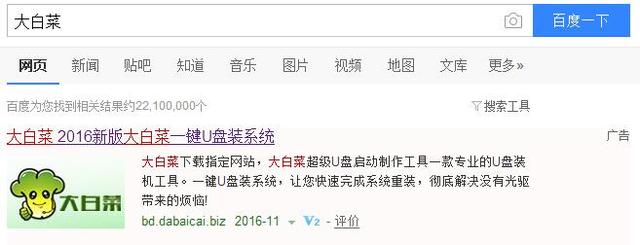
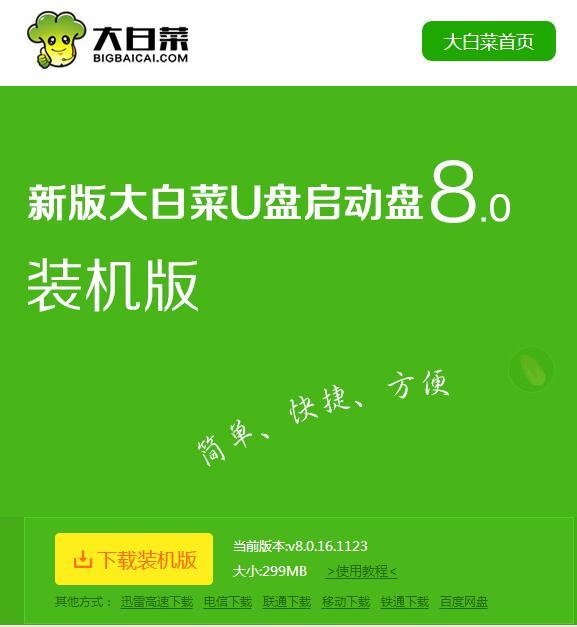
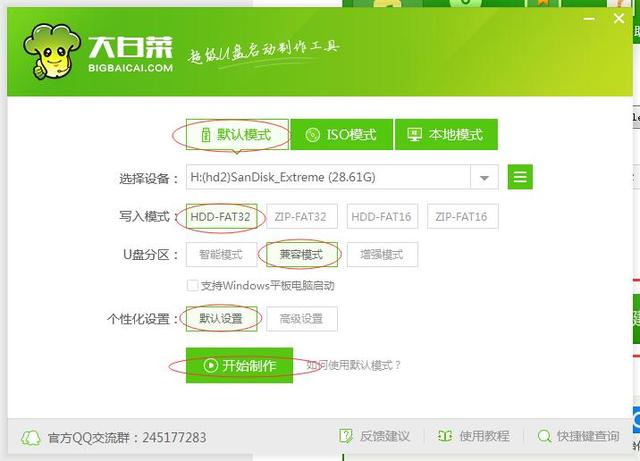
2、利用做好的U盘做系统
注意:上面做好U盘启动盘内有不认识的文件不要私自删除哦,另外根据上期内容下一个win7系统镜像文件拷贝到U盘内!(上期内容:最简单傻瓜式做系统方法:做win7/win8系统步骤-原创)
下面开始用U盘做系统
首先把U盘插入电脑-设置电脑启动项:u盘启动(方法直接百度"设置u盘启动",不同品牌电脑方法不同)
设置好电脑启动项后进入U盘系统,如下图,选择运行大白菜win8PE防蓝屏版(很旧的电脑可以选择下一项),之后就是进入PE系统,然后就可以再PE系统中重新安装win7/win8系统了,步骤参考上期文章:最简单傻瓜式做系统方法:做win7/win8系统步骤-原创
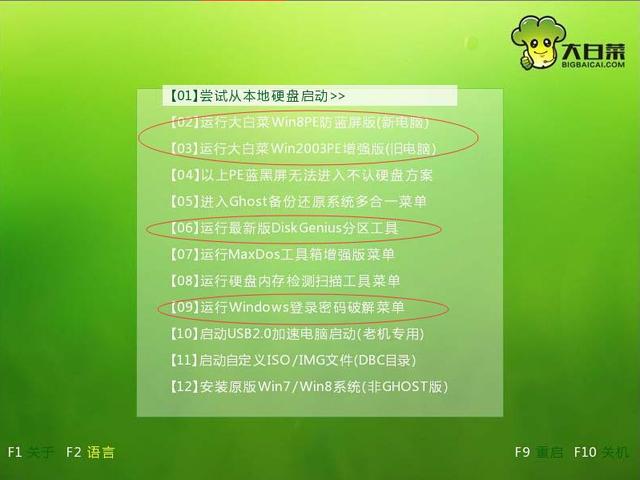
3、U盘启动盘内工具很多:包括重新给硬盘分区、破解Windows开机密码等,大家可以自己慢慢研究哦!
相关影片资源迅雷下载推荐
win7怎么设置文件锁(win7文件夹有锁的标志怎么去除)

